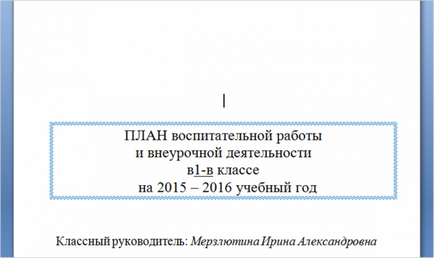Cum de a face textul în caseta de text la cuvântul Microsoft Office 2018
Uneori textul pentru un design bun ar trebui să se aplice nu numai la diferite stiluri de formatare, dar diferite adaosuri, cum ar fi un chenar în jurul textului. În această clasă de master, considerăm mai multe opțiuni pentru modul de a face cadru în programul Microsoft Office în jurul textului Cuvîntul.
Scopul clasei de master: introduce colegii la algoritmul textului în cadru, iar cadrul din jurul textului.
Colegii să se extindă cunoștințele programului Microsoft Office Word.
Transmiteți o experiență personală pe tema propusă.
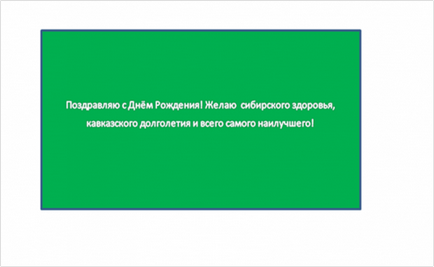
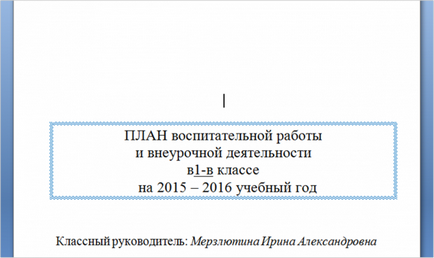
În fila „Inserare“ buton „figuri“ și alegeți dreptunghiului.
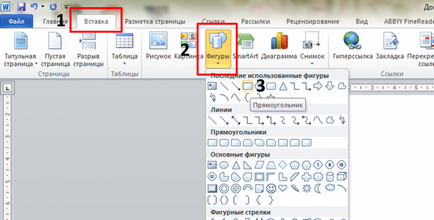
Așezați dreptunghiul pe pagina apăsând și ținând apăsat butonul stâng al mouse-ului, mutați mouse-ul.
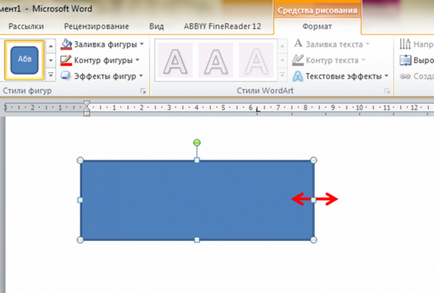
Selectați dreptunghiul, începeți să introduceți text - text apare în interiorul dreptunghiului.
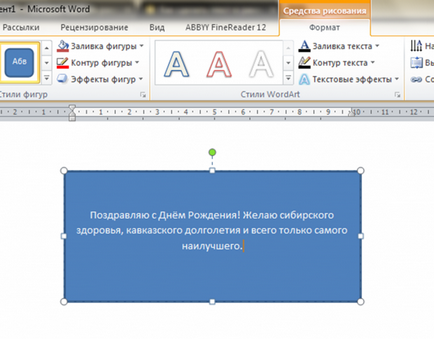
Selectați dreptunghiul cu inscripția. Pe „Format“ filă din grupul Stiluri, cifrele schimba culoarea de umplere și contur. Selectați orice parametri suplimentari: tipul de linie, culoare, latime, model.
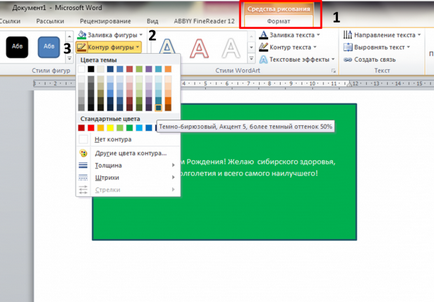
Pe „Format“ filă din grupul de text, selectați opțiuni suplimentare pentru text.
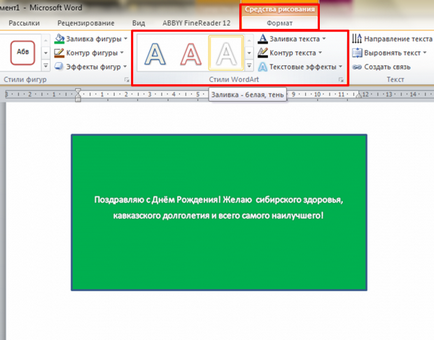
Mutați dreptunghiul la locația în pagină. Pentru această sumă cursorul la dreptunghiul la cursorul se modifică într săgeți încrucișate, faceți clic pe butonul mouse-ului stânga și trageți.
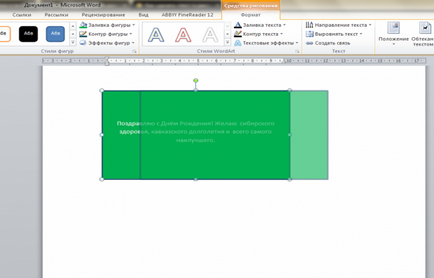
Înlocuiți cursorul unde doriți să plasați cadru, apoi efectuați următorii pași: „Trasați inscripția“ - „Inserare“ - „Inscripția“
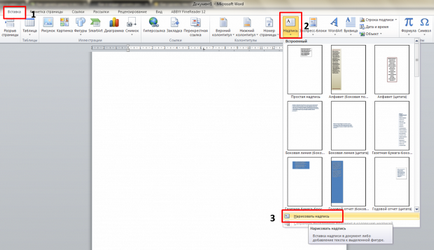
«┼» apare. Țineți apăsat butonul stâng al mouse-ului pentru a crea un dreptunghi de orice dimensiune.
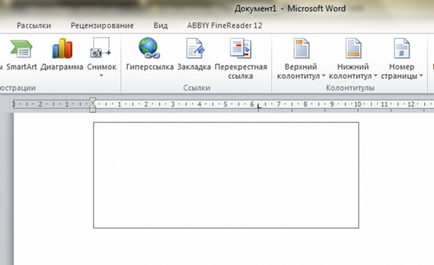
Mai mult, în textul care este tastat. Eticheta rezultată poate doriți să modificați (selectați toți parametrii suplimentari: tipul de linie, culoare, lățime, font), foloseste tab-ul „Format“. Este activ numai când cadrul.
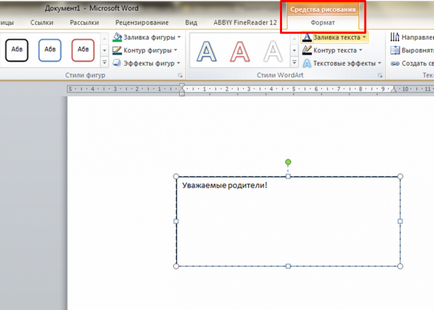
Acum, ia în considerare cazul în care este necesar să se ia rama nu este întregul document, și se taie în jurul valorii de aceasta este doar o parte a textului de pe pagina.

Puneți cursorul înainte de primul cuvânt și menținând apăsat butonul stâng al mouse-ului pentru a selecta textul în jurul căruia să cadru.

Ne întoarcem la fila „Aspect pagină“. Faceți clic pe butonul „Pagină.“
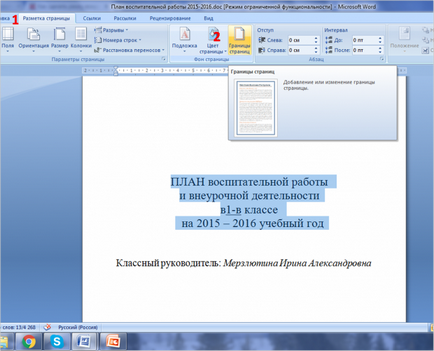
În fereastra comută la fila „Border“, selectați tipul și domeniul de aplicare al înregistrării. Apoi, alege să se aplice „Pasajul“ și a lovit OK.
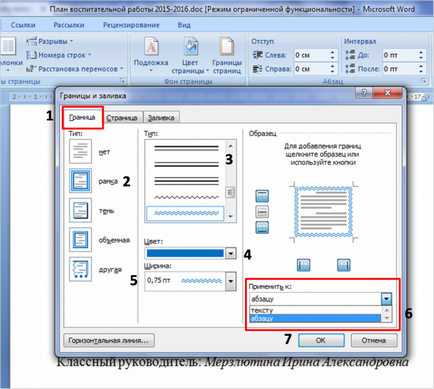
Ca rezultat, vom obține o casetă în jurul paragraful selectat: